Sony BDV-B1: инструкция
Раздел: Мобильные, портативные устройства и аксессуары
Тип: 3D Саундбар
Характеристики, спецификации
Инструкция к 3D Саундбару Sony BDV-B1
Оглавление
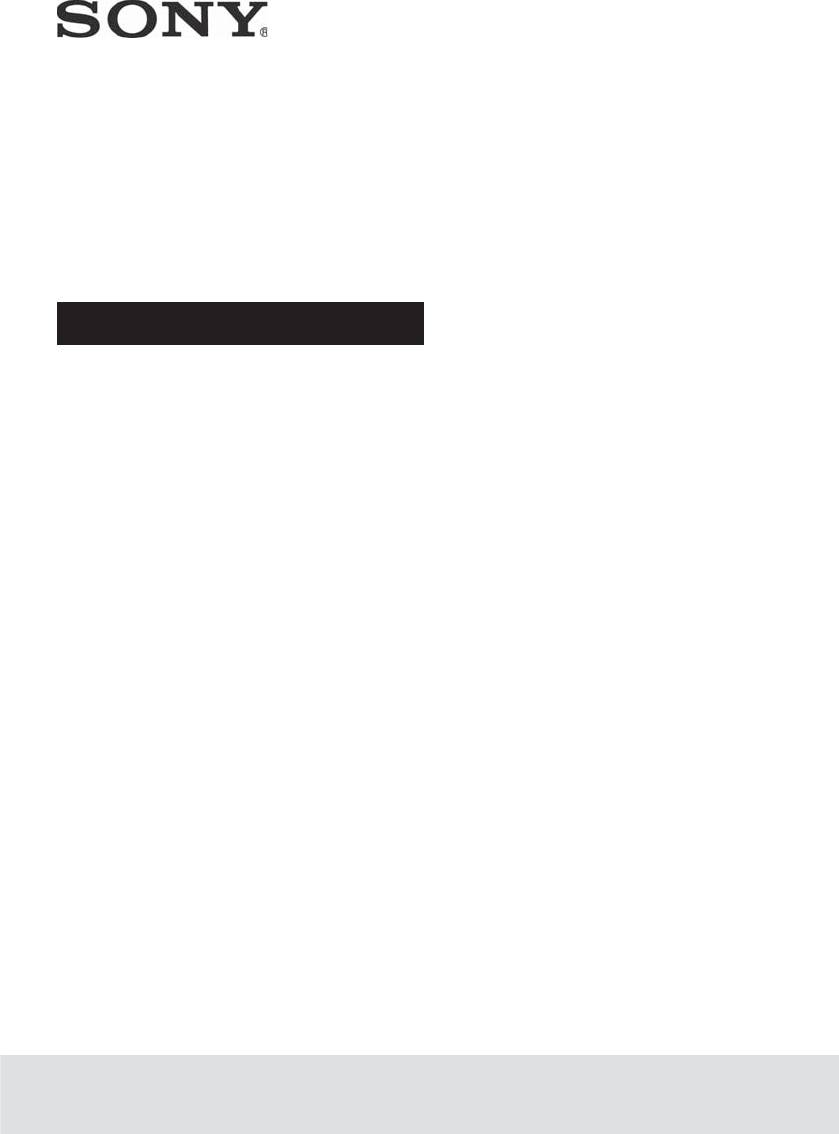
Система домашнего
кинотеатра Blu-ray Disc/DVD
Руководство по эксплуатации
BDV-B1
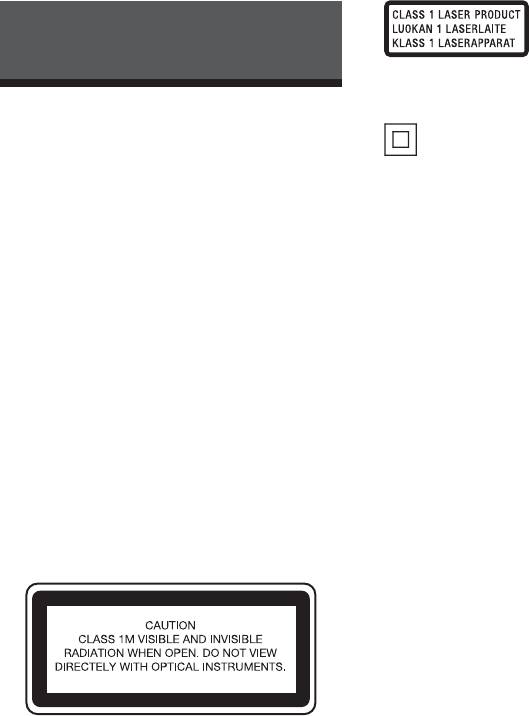
•
Данное изделие
классифицировано как
Информация по технике
устройство с
безопасности
использованием ЛАЗЕРА КЛАССА 1.
Соответствующая маркировка имеется на
задней панели устройства.
Чтобы уменьшить опасность возгорания
•
Класс защиты от поражения
или поражения электрическим током, не
электрическим током II
допускайте попадания на устройство капель и
брызг, а также не ставьте на него предметов,
наполненных водой, например ваз.
ОСТОРОЖНО
В целях предотвращения опасности
• Данное устройство работает от сети
поражения электрическим током не
переменного тока с напряжением 220-240
открывайте корпус устройства. Для
В и частотой 50/60 Гц. Убедитесь в том, что
выполнения технического обслуживания
рабочее напряжение устройства совпадает с
обращайтесь только к квалифицированному
напряжением местной электрической сети.
специалисту.
• Во избежание травмирования данное
Не подвергайте аккумуляторные батарейки
устройство необходимо надежно установить
и само устройство с установленной в него
на полу/стене в соответствии с указаниями
батарейкой чрезмерному воздействию тепла,
в инструкции по монтажу.
например солнечных лучей, огня и т.п.
• Устройство предназначено для
Не устанавливайте устройство в замкнутом
использования только в помещении.
пространстве, например на книжной полке
Данное оборудование прошло испытания и
или во встроенном шкафу.
признано соответствующим ограничениям,
Чтобы уменьшить опасность возгорания,
установленным в Директиве по
не заграждайте вентиляционное отверстие
электромагнитной совместимости для случаев
устройства газетами, скатертями, шторами. Не
использования соединительного кабеля
ставьте на устройство источники открытого
длиной менее 3 м.
огня, например, зажженные свечи.
ОСТОРОЖНО
• Использование оптических инструментов
при пользовании данным устройством
создает повышенную опасность для глаз.
• Лазерный луч, используемый в данном
устройстве, опасен для глаз, поэтому
не рекомендуется разбирать корпус
устройства. Для выполнения технического
обслуживания обращайтесь только к
квалифицированному специалисту.
2
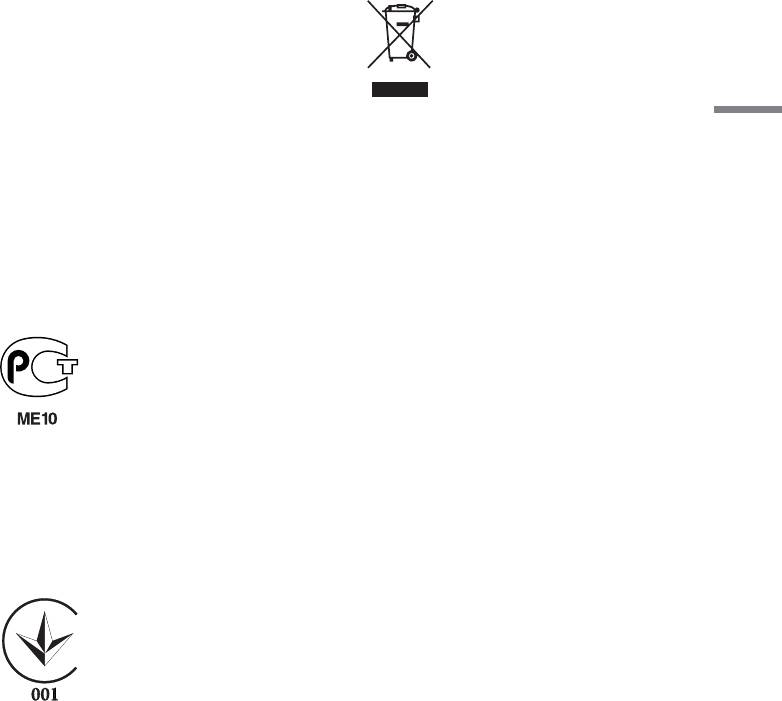
Система домашнего
Утилизация отслужившего
кинотеатра Blu-ray Disc/DVD
электрического и электронного
оборудования (директива
Изготовитель:
применяется в странах Евросоюза
Сони Корпорейшн
и других европейских странах, где
Адрес: 1-7-1 Конан, Минато-ку,
действуют системы раздельного
Токио 108-0075, Япония
Информация по технике безопасности
сбора отходов)
Страна-производитель: Индонезия
Рекомендуемый срок эксплуатации (год/
месяц) прилагаемой батареи/прилагаемых
батарей отображается на самой батарее/
батареях.
Год и месяц производства указаны на задней
панели устройства.
Для моделей для России
Импортер на территории РФ и название
и адрес организации, расположенной
на территории РФ, уполномоченной
принимать претензии от пользователей:
ЗАО “Сони Электроникс”, 123103, Москва,
Карамышевский проезд, 6, Россия
Для покупателей на Украине
Данное оборудование соответствует
следующим требованиям:
- технический регламент по
электромагнитной совместимости
оборудования (утверждено
постановлением правительства № 785 от
2009-07-29);
- технический регламент безопасности
низковольтного электрического
оборудования (утверждено
постановлением правительства № 1149 от
2009-10-29).
Уполномоченный представитель на Украине
“Сони Украина”, ул. Спасская 30, Киев, 04070,
Украина
3

• Не ставьте на устройство источники
Меры предосторожности
открытого огня, например, зажженные
свечи.
• Не ставьте на устройство тяжелые
Безопасность
предметы.
Если в корпус устройства попадет какой-
Эксплуатация
либо твердый предмет или жидкость,
отсоедините устройство от сети и, прежде чем
Если устройство вносится из холода в теплое
продолжить его эксплуатацию, обратитесь
помещение, или помещается в очень влажной
к квалифицированному специалисту для
комнате, на линзах внутри устройства может
выполнения проверки.
конденсироваться влага. В этом случае
устройство может работать некорректно.
Источник питания
В этом случае выньте диск и оставьте
устройство включенным на полчаса до
• Устройство остается подключенным к сети
испарения влаги.
питания до тех пор, пока оно включено в
сетевую розетку, даже если само устройство
выключено.
• Поскольку для отключения устройства от
сети питания используется сетевая вилка,
подключите его к легко доступной розетке
сети переменного тока. При выявлении
каких-либо отклонений в работе устройства,
незамедлительно выньте сетевую вилку из
розетки.
• Если вы длительное время не будете
пользоваться устройством, обязательно
отсоедините его от настенной розетки. При
отсоединении кабеля питания (сетевого
провода) беритесь за саму вилку и никогда
не тяните за провод.
Размещение
• Не устанавливайте устройство в замкнутом
пространстве, например на книжной полке
или во встроенном шкафу.
• Не устанавливайте устройство вблизи
изделий с мягкой поверхностью, например
ковров, которые могут блокировать
вентиляционные отверстия устройства.
• Не устанавливайте устройство вблизи
источников тепла или в местах попадания
прямых солнечных лучей, чрезмерного
скопления пыли или возможного нанесения
механических ударов.
• Не устанавливайте устройство в наклонном
положении. Оно предназначено для работы
только в горизонтальном положении.
• Устанавливайте устройство и храните диски
вдали от устройств с сильными магнитными
полями, например микроволновых печей
или крупных акустических систем.
• Чтобы уменьшить опасность возгорания,
не заграждайте вентиляционное отверстие
устройства газетами, скатертями, шторами.
4
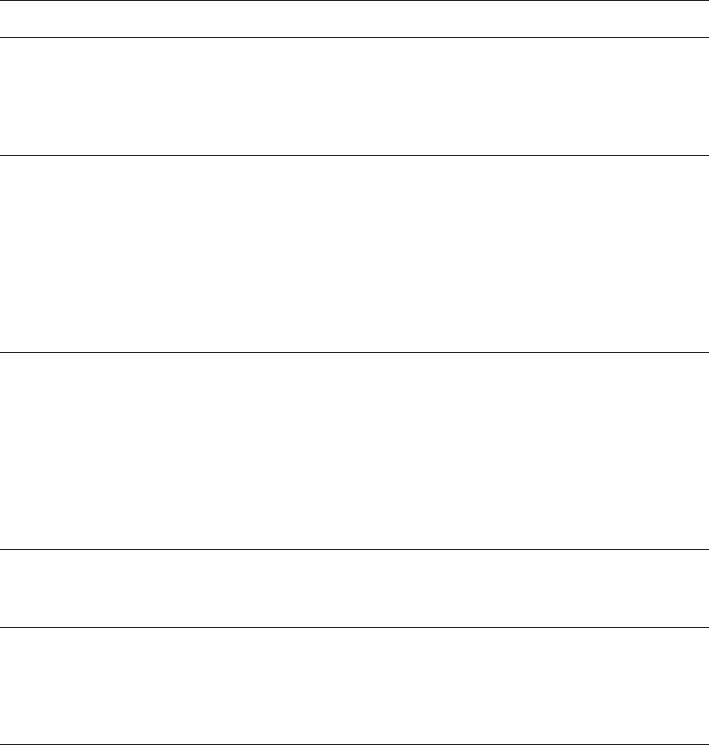
Содержание
Информация по технике безопасности ......................................................... 2
Подготовка ......................................................................................................... 6
Введение ..............................................................................................................................6
Пульт дистанционного управления ..................................................................................10
Передняя панель ...............................................................................................................12
Задняя панель ....................................................................................................................13
Установка ......................................................................................................... 14
Крепление основного блока к стене ................................................................................14
Подключение беспроводного сабвуфера .......................................................................16
Подключение к телевизору ..............................................................................................17
Подключение антенны ......................................................................................................19
Соединения с внешними устройствами ...........................................................................20
Подключение к домашней сети .......................................................................................21
Подключение USB-устройства .........................................................................................24
Настройки ...........................................................................................................................25
Эксплуатация .................................................................................................. 31
Стандартное воспроизведение ........................................................................................31
Улучшенное воспроизведение .........................................................................................35
Вывод информации на экран ............................................................................................38
Воспроизведение видеофайлов.......................................................................................40
Прослушивание музыки ....................................................................................................42
Просмотр фотографий ......................................................................................................42
Управление настройками радио ......................................................................................45
Звуковой эффект ..............................................................................................................46
Техническое обслуживание .......................................................................... 47
Рекомендации по работе с дисками ................................................................................47
Транспортировка устройства ...........................................................................................47
Поиск и устранение неисправностей .......................................................... 48
Общая информация ...........................................................................................................48
Звук .....................................................................................................................................48
Изображение ......................................................................................................................49
Сеть .....................................................................................................................................49
Приложение .................................................................................................... 50
Коды стран .........................................................................................................................50
Коды языков ......................................................................................................................51
Разрешение видео на выходе ..........................................................................................52
Зарегистрированные торговые марки и лицензии .........................................................53
Технические характеристики ...........................................................................................55
Замечания по открытому программному обеспечению .................................................56
5
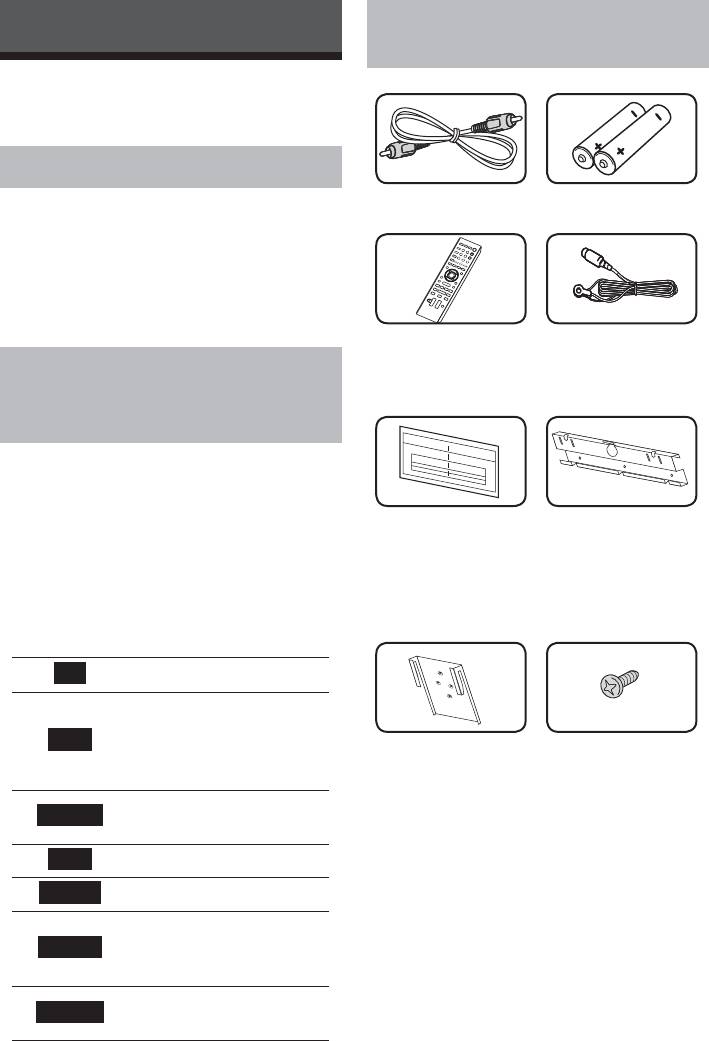
Дополнительные
Подготовка
приспособления в комплекте
Введение
О дисплейном символе “
7
”
Во время воспроизведения на экране
Видеокабель (1) Батарейки (2)
телевизора может появляться значок
“
7
” обозначающий, что некая функция
из числа перечисленных в настоящем
Руководстве, не доступна в данном
формате.
Пульт
FM-антенна (1)
Символы и обозначения,
дистанционного
управления (1)
используемые в настоящем
Руководстве
b
ПРИМЕЧАНИЕ
Указывает на особые замечания и
функции.
ШАБЛОН ДЛЯ
Кронштейн (1)
МОНТАЖА
Раздел, название которого содержит
НАСТЕННЫХ
один из следующих символов, относится
КРОНШТЕЙНОВ
только к дискам, помеченным этим
(1)
символом.
BD
Диски BD-ROM
DVD-Video, DVD±R/
RW в режиме Video
DVD
и без возможности
Кронштейны для
Винт (4)
дозаписи
блока (2)
DVD±R/RW в
AVCHD
формате AVCHD
ACD
Аудио CD
MOVIE
Файлы фильмов
Музыкальные файлы
MUSIC
на диске или USB-
накопителе
Файлы
PHOTO
фотоизображений
6
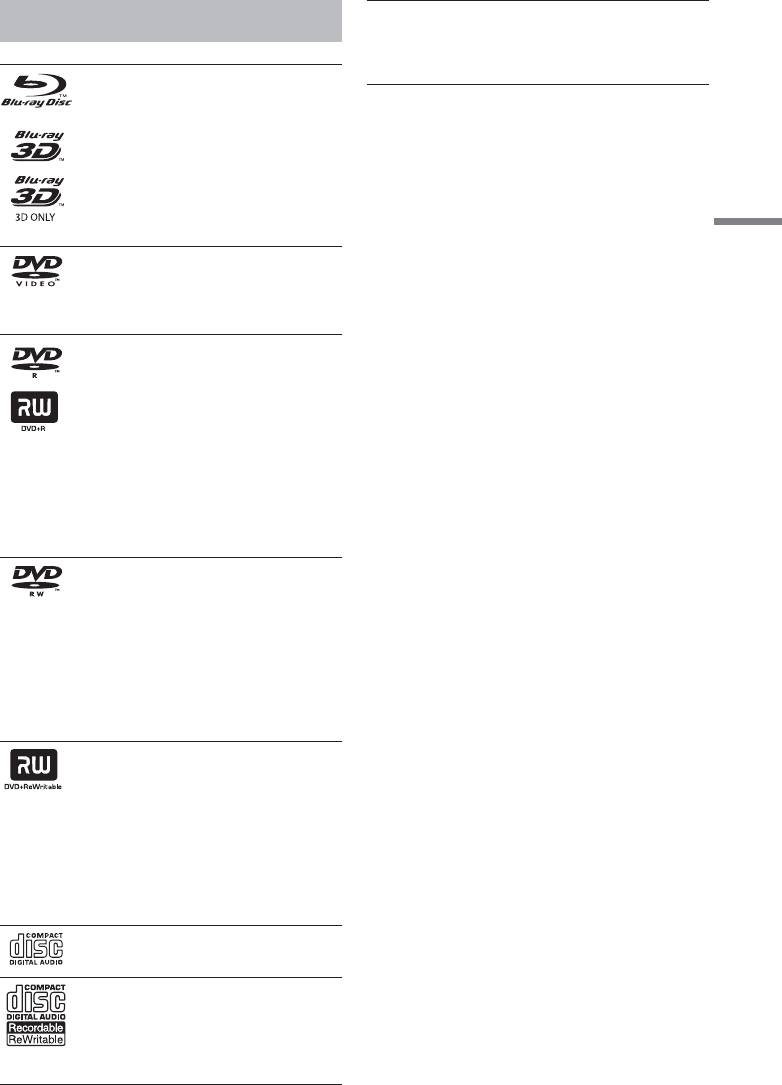
Данная система не воспроизводит
Воспроизводимые диски
следующие диски:
-
диски 8см
-
DVD-R/DVD-RW режиме VR
Диски Blu-ray
-
Диски с фильмами, которые
b
ПРИМЕЧАНИЕ
можно приобрести или взять в
• В зависимости от состояния записываемого
прокате.
оборудования или диска CD-R/RW
-
Диски BD-R/RE, содержащие
(или DVD±R/RW) некоторые диски CD-R/
фильмы, музыку или
RW (или DVD±R/RW) могут не читаться
фотографии.
проигрывателем.
-
Диски «Blu-ray 3D» и диски
• Диски CD-R/RW, DVD±R/RW и BD-R/RE,
Подготовка
«Blu-ray 3D ONLY»
записанные с помощью персонального
DVD-VIDEO (диски 12 см)
компьютера или DVD- или CD-рекордера,
Диски с фильмами, которые
могут не читаться проигрывателем в случае
можно приобрести или взять в
их загрязнения, повреждения, а также при
наличии на линзах проигрывателя влаги
прокате.
или грязи.
DVD±R (диски 12 см)
• Диски BD-R/RE, DVD±R/RW и CD-R/RW,
-
Режим видеозаписи Video без
записанные с помощью персонального
возможности последующей
компьютера или DVD- или CD-рекордера,
записи
могут не читаться проигрывателем в случае
-
Поддержка двухслойных
их загрязнения, повреждения, а также при
дисков
наличии на линзах проигрывателя влаги
-
Финализированный формат
или грязи.
AVCHD
• При записи диска на персональном
-
Диски DVD±R, содержащие
компьютере, даже если запись произведена
фильмы, музыку или
в совместимом формате, бывают случаи,
фотографии.
когда он не читается проигрывателем.
DVD-RW (диски 12 см)
• Данная аппаратура требует соответствия
-
Режим видеозаписи Video без
используемых дисков и записей
определенным техническим стандартам
возможности последующей
для достижения оптимального качества
записи
воспроизведения.
-
Финализированный формат
AVCHD
• Студийные DVD-записи по умолчанию
-
Диски DVD-RW, содержащие
отвечают таким стандартам. Существует
много различных форматов записи дисков
фильмы, музыку или
(включая CD-R, содержащих MP3 или
фотографии.
WMA файлы), и для них существуют
DVD+RW (диски 12 см)
определенные заданные требования (см.
-
Режим видеозаписи Video без
выше), гарантирующие совместимость при
возможности последующей
воспроизведении.
записи
• Пользователи должны обратить внимание
-
Финализированный формат
на то, что для загрузки MP3/WMA
AVCHD
файлов и музыки из Интернета требуется
-
Диски DVD+RW, содержащие
разрешение. Наша компания не имеет прав
фильмы, музыку или
для предоставления такого разрешения.
Разрешение всегда следует получать у
фотографии.
владельца авторского права.
Аудио CD (диски 12 см)
• Данная система может проигрывать только
стандартные круглые диски. Использование
нестандартных или некруглых дисков
CD-R/RW
(например в форме карты, серца или
диски 12 см
звезды) может повлечь несправность.
-
Диски CD-R/RW, содержащие
аудиозаписи, файлы MP3,
WMA или фотоизображения.
7

b
ПРИМЕЧАНИЕ
Файловая совместимость
• Видеофайлы в формате HD, записанные на
CD или USB 1.0/1.1 могут воспроизводиться
с ошибками. Для корректного
Общая информация
воспроизведения файлов в формате HD
Доступные расширения файлов:
рекомендуется записывать их на диски BD,
“.jpg”, “.jpeg”, “.png”, “.avi”, “.divx”, “.mpg”, “.mpeg”,
DVD или устройство с поддержкой USB 2.0.
“.mkv”, “.mp4”, “.mp3”, “.wma”, “.wav”
• Проигрыватель поддерживает форматы
• Некоторые файлы “.wa
v” не
H.264/MPEG-4 AVC с профилем Main, High,
поддерживаются данным
уровень 4.1. При попытке воспроизведения
проигрывателем.
файла более высокого уровня на экране
появится предупредительное сообщение.
• Название файла может содержать не
более 1
80 символов.
• Проигрыватель не поддерживает файлы,
записанные с применением технологий
• Время чтения носителя зависит от
*1
*2
кодирования GMC
и Qpel
стандарта
размера и количества файлов и может
MPEG4 (аналогично стандартам DivX).
занять несколько минут
.
*1 GMC – Общая компенсация движения
Максимальное количество файлов/
*2 Qpel – Четверть-пиксельная точность
папок: менее 2 000 (общее количество
файлов и папок)
Музыка
Форматы CD-R/RW, DVD±R/RW,
Частота дискретизации:
BD-R/RE: Форматы ISO 9 660+JOLIET,
В пределах от 8 кГц до 48 кГц (WMA),
UDF и UDF Bridge
В пределах от 11 кГц до 48 кГц (MP3)
Скорость цифрового потока (битрейт):
ФИЛЬМ
В пределах от 8 кб/с до 320 кб/с (WMA,
Доступное разрешение:
MP3),
1 920 x 1 080 (Ш x В) пикселей
Поддерживаемые форматы субтитров:
b
ПРИМЕЧАНИЕ
SubRip (.srt / .txt), SAMI (.smi), SubStation
• Проигрыватель не поддерживает ID3-теги,
Alpha (.ssa/.txt), MicroDVD (.sub/.txt),
внедренные в MP3-файлы.
VobSub (.sub), SubViewer 1.0 (.sub),
• Общее время воспроизведения,
SubViewer 2.0 (.sub/.txt), TMPlayer (.txt),
отображаемое на экране, может не
DVD Subtitle System (.txt)
соответствовать действительному для
Поддерживаемые кодеки: “DIVX3.xx”,
файлов VBR.
“DIVX4.xx”, “DIVX5.xx”, “DIVX6.xx”
(только стандартное воспроизведение),
Фото
H.264/MPEG-4 AVC, MPEG1 SS, MPEG2
Рекомендуемый размер:
PS, MPEG2 TS
Менее 4 000 x 3 000 x 24 бит/пиксель
Поддерживаемые форматы субтитров:
Менее 3 000 x 3 000 x 32 бит/пиксель
“Dolby Digital”, “DTS”, “MP3”, “WMA”,
Рекомендуемый размер файла:
“AAC”, “AC3”
Менее 4Мбайт
• Устройство поддерживает не все
• Графические файлы с прогрессивной
файлы аудио WMA и AAC.
разверткой и сжатием без потерь не
Частота дискретизации:
поддерживаются.
В пределах от 32 кГц до 48 кГц (WMA),
В пределах от 16 кГц до 48 кГц (MP3)
Скорость цифрового потока (битрейт):
В пределах от 20 кб/с до 320 кб/с (WMA),
В пределах от 32 кб/с до 320 кб/с (MP3)
8
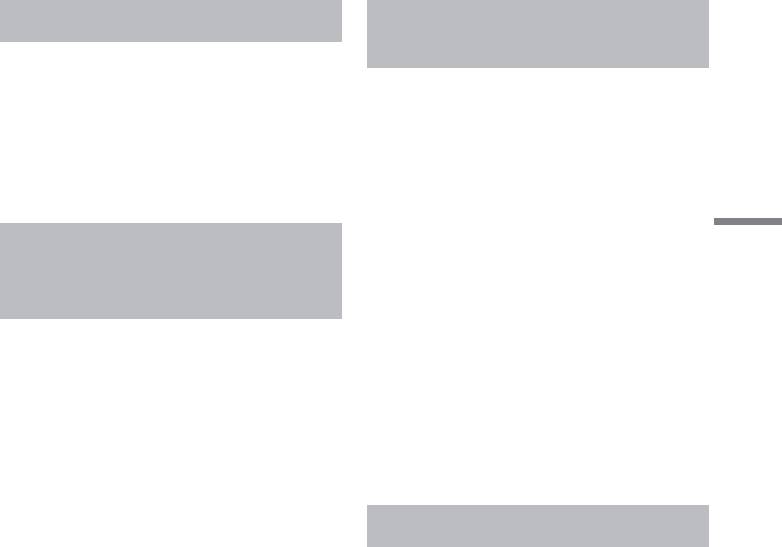
Региональный код
Некоторые системные
требования
Региональный код напечатан с обратной
стороны устройства. Проигрыватель
Для воспроизведения видео высокой
способен воспроизводить только
четкости:
диски BD-ROM или DVD с тем же
• Дисплей высокого разрешения,
региональным кодом, который указан
оснащенный входными HDMI-
с обратной стороны устройства, либо
разъемами.
диски с пометкой «ALL».
• Диск BD-ROM с содержимым
высокой четкости.
Подготовка
Формат AVCHD (улучшенный
• Для воспроизведения некоторого
содержимого требуется наличие
видеокодек высокого
на дисплее устройства DVI-входа
разрешения)
с поддержкой HDMI или HDCP
(в соответствии с указаниями
• Этот проигрыватель способен
производителя диска).
воспроизводить диски в формате
• Для преобразования с повышением
AVCHD. Обычно такие диски
частоты видео стандартной четкости,
записываются и используются в
защищенного от копирования,
видеокамерах.
требуется наличие на дисплее
• AVCHD — это формат высокой
устройства DVI-входа с поддержкой
четкости для видеокамер.
HDMI или HDCP.
• Формат MPEG-4 AVC/H.264
обеспечивает более эффективное
Замечания по совместимости
сжатие, чем обычный формат сжатия
изображений.
• Поскольку формат BD-ROM является
• Некоторые диски AVCHD имеют
сравнительно новым, возможны
формат x.v.Colour.
некоторые проблемы совместимости
• Данный проигрыватель способен
при воспроизведении дисков. При
воспроизводить AVCHD-диски в
возникновении таких проблем
формате x.v.Colour.
обратитесь в авторизованный
• Некоторые диски в формате AVCHD
сервисный центр.
могут не воспроизводиться из-за
• Просмотр содержимого высокой
состояния записи.
четкости и преобразование с
• Диски в формате AVCHD должны
повышением частоты видео
быть финализированы.
стандартной четкости требует
• x.v.Colour поддерживает более
наличия на дисплее устройства DVI-
широкий цветовой диапазон,
входа с поддержкой HDMI или HDCP.
чем обычные DVD-диски для
• Некоторые диски BD-ROM и DVD
записывающих видеокамер.
могут ограничивать выполнение
отдельных команд или функций.
• Некоторые сведения, относящиеся
к диску, в том числе загруженное
из Интернета содержимое, могут
храниться на устройстве USB.
Длительность хранения этой
информации определяется типом
используемого диска.
9
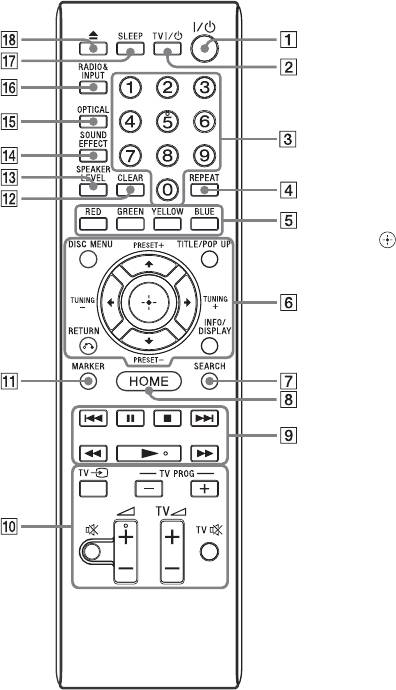
F
TITLE/POP UP
Пульт дистанционного
отображает оглавление DVD или
всплывающее меню BD-ROM, если
управления
они доступны.
DISC MENU
Вход в меню диска.
INFO/DISPLAY
отображает или скрывает экранную
индикацию.
O
RETURN
выход из меню или возобновление
воспроизведения.
Кнопки-стрелки
выбор опции меню.
(ENTER)
Подтверждение выбора опции меню.
Кнопки управления радио
(PRESET +/–, TUNING +/–)
Смотритее раздел “Управление
настройками радио”(стр. 45).
G
SEARCH
выводит или скрывает меню поиска
H
HOME
вход в [Дом.меню] или выход из
него.
I
.
/
>
(SKIP)
Переход к следующей или
предыдущей части/треку/файлу.
X
(PAUSE)
Пауза воспроизведения.
x
(STOP)
Остановка воспроизведения.
N
(PLAY)
Начало воспроизведения.
m
/
M
(SCAN)
A
\/1
(STANDBY/ON)
Поиск вперед/назад.
Включение и выключение
J
TV PROG.
проигрывателя.
Пролистывание занесенных в память
B
TV
\/1
(TV STANDBY/ON)
каналов.
Включение и отключение ТВ.
TV
t
(AV/INPUT)
C
Цифровые кнопки 0-9: Выбирает
Переключение источников входного
пронумерованные опции в меню.
сигнала.
D
REPEAT
TV
2
+/– (TV VOLUME)
Повторяет нужный раздел или
Регулировка громкости ТВ.
последовательность.
2
+/– (VOLUME)
E
Цветные (RED, GREEN, YELLOW,
Регулировка уровня громкости.
BLUE) кнопки
Используйте для навигации по меню.
10

%
(MUTING)
Установка элементов питания
Отключение звука.
TV
%
(TV MUTING)
Отключение звука телевизора
K
MARKER
отмечает точку во время
воспроизведения.
L
CLEAR
Удаляет знак в меню поиска или
цифру при вводе пароля.
Подготовка
Снимите крышку аккумуляторной
M
SPEAKER LEVEL
задает уровень громкости
батареи на обратной стороне пульта
выбранного динамика
дистанционного управления и вставьте
две батарейки R06 (размер AA),
N
SOUND EFFECT
правильно расположив
e
и
E
.
включает режим звуковых
эффектов.
O
OPTICAL
переключает входной режим на
оптический.
P
RADIO&INPUT
изменение источника сигнала.
Q
SLEEP
задает период времени,
по прошествии которого
проигрыватель выключается.
R
Z
(OPEN/CLOSE)
Открытие или закрытие лотка
диска.
b
ПРИМЕЧАНИЕ
Данные кнопки управления
предназначены для использования
только с телевизорами компании
Sony. В зависимости от используемого
телевизора данные кнопки могут
оказаться неактивными.
11

Передняя панель
A
Окно дисплея
G
\/1
(STANDBY/ON)(Режим
готовности/Включение)
B
Z
(OPEN/CLOSE)
Извлечение или вставка диска.
H
PORTABLE IN
I
USB порт
ОСТОРОЖНО
Предосторожности при использовании
сенсорных кнопок.
• Дотрагивайтесь до сенсорных кнопок
чистыми и сухими руками. Во влажной
среде следует вытирать сенсорные кнопки
досуха перед использованием.
C
– VOLUME + (ГРОМКОСТЬ)
• Чрезмерное усилие при нажатии кнопки
D
Сенсор дистанционного управления
может повредить датчик сенсорных кнопок.
E
x
(STOP)/остановка
• Чтобы функция работала правильно,
воспроизведения
коснитесь нужной кнопки.
Если на экране телевизора
• Не допускайте контакта сенсорных кнопок
отображается [Дом.меню], эта
с электропроводящими материалами,
например с металлическими предметами.
кнопка работает как кнопка
Это может вызвать неправильное
ENTER(
) пульта дистанционного
срабатывание.
управления.
F
u
(PLAY / PAUSE)
(Воспроизведение/Пауза)
Нажмите и удерживайте данную
кнопку около 3 секунд, затем
нажмите повторно для изменения
режима входного сигнала.
12

Задняя панель
Подготовка
A
Коннектор антенны (ANTENNA)
D
HDMI OUT (Тип А)
B
VIDEO OUT
Подключение к телевизору с входом
C
OPTICAL IN
HDMI.
E
LAN порт
13
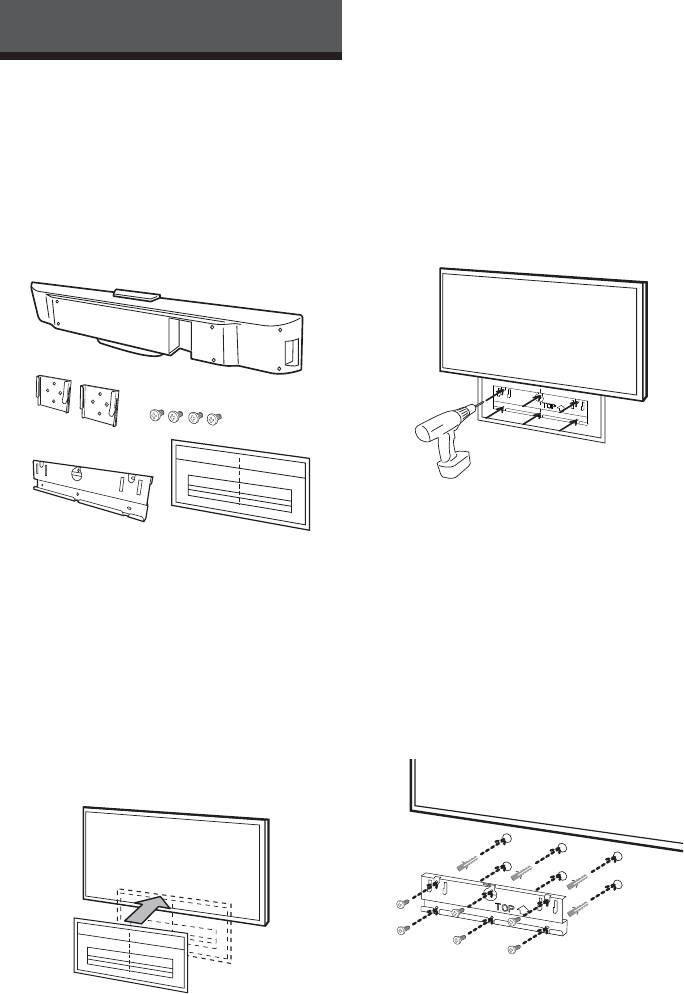
2. При креплении на стене (из
бетона), используйте дюбели (не
Установка
входят в комплект поставки). Вам
потребуется просверлить несколько
отверстий. Чтобы просверлить
Крепление основного
отверстия используйте шаблон
(WALL BRACKET INSTALL GUIDE
блока к стене
(Шаблон для монтажа настенных
Основной блок может быть закреплен
кронштейнов)), входящий в комплект
на стене. Подготовьте винты и
поставки. Используйте данный
кронштейны, входящие в комплект.
шаблон, чтобы наметить точки для
сверления отверстий.
Подготовка:
Блок
Винты
Кронштейн для блока
b
ПРИМЕЧАНИЕ
Кронштейн
ШАБЛОН ДЛЯ
Винты и дюбели для крепления устройства не
МОНТАЖА
входят в комплект поставки. Мы рекомендуем
НАСТЕННОГО
дюбели Hilti (HUD-1 6 x 30). Пожалуйста,
КРОНШТЕЙНА
приобретите их.
1. Совместите TV BOTTOM LINE
3. Снимите WALL BRACKET INSTALL
(ЛИНИЮ НИЖНЕЙ ГРАНИ
GUIDE (Шаблон для монтажа
ТЕЛЕВИЗОРА) на WALL BRACKET
настенных кронштейнов).
INSTALL GUIDE (ШАБЛОНЕ
4. Закрепите кронштейн винтами (не
ДЛЯ МОНТАЖА НАСТЕННЫХ
входят в комплект), как показано на
КРОНШТЕЙНОВ) с нижней гранью
рисунке ниже.
ТВ и закрепите направлящую в этом
положении.
ТВ
ТВ
14

5. Прикрепите кронштейн для блока
ОСТОРОЖНО
на блок с помощью винтов (входят в
• Не опирайтесь на установленное устройство
комплект поставки), как показано на
и не ударяйте по нему.
рисунке ниже.
• Надежно прикрепите устройство к стене,
чтобы оно не упало. Падение устройства
может привести к травме или повреждению
изделия.
• Когда устройство установлено на стене,
убедитесь, что ребенок не сможет достать
до соединительных кабелей и потянуть
за них, поскольку это может привести к
падению устройства.
• Относительно материала стены или
используемых винтов обратитесь в магазин
Установка
крепежных изделий или к монтажнику.
• Используйте винты с учетом материала, из
которого изготовлена стена, и ее прочности.
6. Снимите подставку блока.
Стены из гипсокартона особенно
непрочны, заверните винты в кронштейн,
а затем закрепите на стене. Установите
акустические системы на вертикальной и
плоской усиленной стене.
• Компания Sony не несет ответственность
за несчастные случаи или нанесенный
вред при ненадлежащей установке, за
недостаточную прочность стены или
использование неподходящих винтов,
стихийные бедствия и т.п.
b
ПРИМЕЧАНИЕ
Отсоедините устройство от держателя, как
7. Закрепите основной блок на
показано ниже.
кронштейнах, как показано ниже.
15
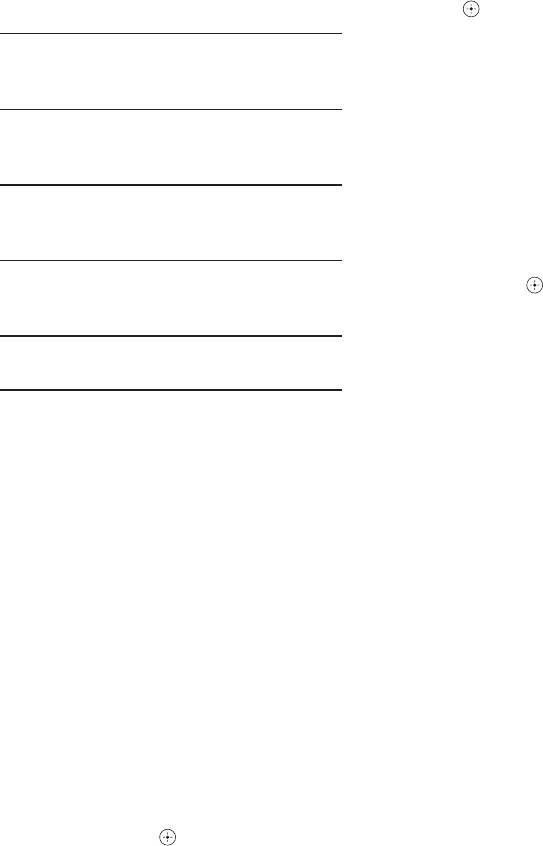
3. С помощью кнопки
V
/
v
выберите
Подключение
пункт [АУДИО], а затем нажмите
кнопку
b
, чтобы перейти на второй
беспроводного
уровень.
v
сабвуфера
4. С помощью кнопки
V
/
выберите
пункт [Подключить беспроводные
Светодиодный индикатор
динамики], а затем нажмите кнопку
беспроводного сабвуфера
ENTER(
) или
b
, чтобы перейти на
третий уровень.
Цвет
Описание
Отобразится руководство по
светодиодного
подключению беспроводных
индикатора
динамиков [Инструкция подключения
беспровод. динамиков].
Синий Беспроводной
сабвуфер получает
5. Нажмите на сабвуфере кнопку
сигнал от блока.
PAIRING.
Если индикатор загорится синим
Синий
Беспроводной
светом, связь установлена.
(мигает)
сабвуфер пытается
подключиться.
6. С помощью кнопки
B
/
b
выберите
пункт [Провер. колонок] и нажмите
Красный Беспроводной
кнопку ENTER(
), чтобы проверить
сабвуфер находится в
подключение беспроводных
режиме ожидания.
динамиков.
Выключен
Беспроводной
b
ПРИМЕЧАНИЕ
(не светится)
сабвуфер выключен.
• Если рядом находится источник
электромагнитных волн, могут возникнуть
Начальная настройка идентификатора
помехи. Переместите устройство
для беспроводного сабвуфера
(беспроводной сабвуфер и блок) в другое
место.
1. Подключите шнур питания
• При включении основного блока,
беспроводного сабвуфера к розетке.
беспроводной сабвуфер (тыловые
2. Включите основной блок : Основной
динамики) начинает издавать звук,
блок и беспроводной сабвуфер будут
означающий режим готовности.
подключены автоматически.
• Данный блок и сабвуфер должны находится
друг от друга на расстоянии до 10 м.
Настройка идентификатора
• Оптимальное звучание достигается только
беспроводного сабвуфера
в том случае, если блок и беспроводной
Идентификатор уже был настроен при
сабвуфер располагаются на расстоянии от
изготовлении блока. Если возникают
2 до 10 м друг от друга. Если это расстояние
больше, может произойти потеря связи.
помехи или используется новый
беспроводной сабвуфер, необходимо
• Для установления связи между
настроить идентификатор заново.
беспроводным передатчиком и сабвуфером
может потребоваться несколько секунд
1. Нажмите кнопку HOME.
(иногда этот процесс занимает больше
2. С помощью кнопки
B
/
b
выберите
времени).
пункт [Настр-ка], а затем нажмите
кнопку ENTER(
). Появится меню
[Настр-ка].
16
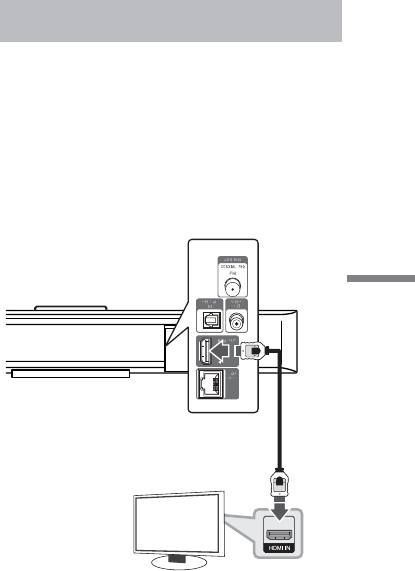
Подключение к
Подключение через вход HDMI
телевизору
Если Ваш телевизор или монитор
Осуществите подключение одним из
поддерживают HDMI, Вы можете
следующих способов, в зависимости от
подключать их к проигрывателю
возможностей текущего оборудования.
с помощью кабеля HDMI (Тип A,
• HDMI подключение (стр. 17)
Высокоскоростной кабель HDMI™).
• Подключение видео (стр. 18)
Соедините разъем HDMI OUT на
проигрывателе с разъемом HDMI IN на
b
ПРИМЕЧАНИЕ
HDMI телевизоре или мониторе.
• В зависимости от модели Вашего
телевизора и остального оборудования
проигрыватель можно подключить
Установка
несколькими способами. Для подключения
используйте один из способов, описанных
в настоящем Руководстве. Подключайте
проигрыватель только одним из описанных
способов.
• Для правильного подключения см.
Проигрыватель
инструкции к Вашему телевизору,
стерео системе и другим подключаемым
устройствам.
• Убедитесь в том, что проигрыватель
ТВ
подключен к телевизору напрямую.
Настройте телевизор на верный входной
канал.
• Не подключайте проигрыватель через
кассетный видеомагнитофон. Изображение
может искажаться системой защиты от
Переключите источник сигнала на
копирования.
телевизоре на HDMI (см.
руководство по
эксплуатации телевизора).
b
ПРИМЕЧАНИЕ
• Смена разрешения при уже подключенном
оборудовании может вызвать неполадки
в работе устройств. Чтобы устранить
проблему, выключите и снова включите
проигрыватель.
• Если соединение HDMI с HDCP не удалось
установить, то экран телевизора будет
черным. В таком случае проверьте HDMI
соединение или отключите HDMI кабель.
• Если на экране видныпомехи и искажения,
проверьте состояние кабеля HDMI
(обычно длиной до 4,5 м, используйте
Високошвидкісний кабель HDMI™.
17
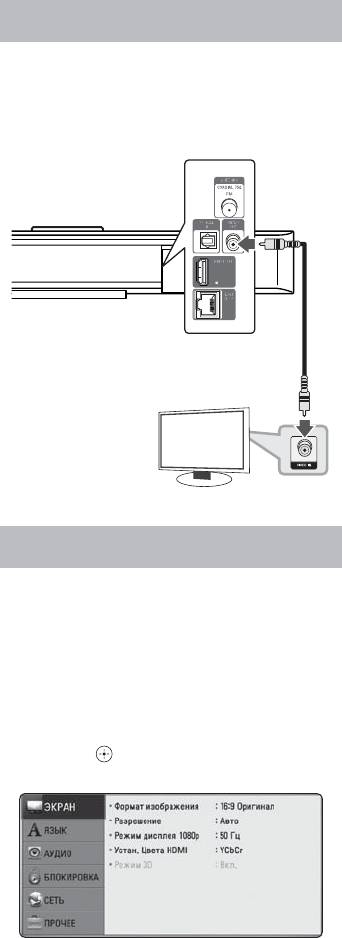
• Если подключенное HDMI-совместимое
устройство не воспроизводит аудиодорожку,
Видео-соединение
поступающую с проигрывателя, возможно,
существуют искажения или отсутствует
Подключите выход VIDEO OUT
выходной сигнал.
проигрывателя к соответствующему
• При использовании HDMI-подключения
входу телевизора с помощью
Вы можете сменить разрешение для
видеокабеля.
выходного сигнала HDMI. (См. раздел
«Настройка разрешения» на стр. 18).
• Выберите тип видеовыхода с разъема
HDMI OUT с помощью функции [Устан.
Цвета HDMI] в меню [Настр-ка] (см.
стр.26).
• При подключении HDMI- или DVI-
совместимого устройства выполните
следующие действия:
Проигрыватель
- Выключите HDMI/DVI-устройство
и проигрыватель. Затем включите
HDMI/DVI-устройство, через 30 секунд
включите проигрыватель.
ТВ
- Убедитесь в том, что входной
видеосигнал подключенного устройства
настроен в соответствии с настройками
проигрывателя.
- Убедитесь в том, что подключенное
устройство совместимо с выходным
сигналом 720x576p, 1280x720p, 1920x1080i
или 1920x1080p.
Настройка разрешения
• Данный проигрыватель поддерживает не
все HDCP-совместимые устройства HDMI
Проигрыватель поддерживает несколько
или DVI.
разрешений на выходах HDMI OUT.
- При подключении устройства, не
Вы можете сменить разрешение в меню
совместимого с HDCP, изображение
[Настр-ка].
будет выводиться с искажениями.
- Проигрыватель не воспроизводит
1. Нажмите кнопку HOME.
видео, на экране нет изображения.
2. Используя кнопки
B
/
b
выберите
функцию [Настр-ка] и нажмите
ENTER(
). Появится меню [Настр-
ка].
18

3. Используя кнопки
V
/
v
выберите
Подключение антенны
функцию [ЭКРАН] и нажмите
b
, для
перехода на второй уровень.
Для прослушивания радио подключите
антенну, входящую в комплект поставки.
4. Для выбора опции [Разрешение]
намите на
V
/
v
, затем нажмите на
ENTER или
b
, чтобы перейти на
Установка
третий уровень.
Проигрыватель
b
ПРИМЕЧАНИЕ
После подключения FM-антенны
поддерживайте ее в максимально
горизонтальном положении. Не забудьте
5. Используя кнопки
V
/
v
выберите
полностью раздвинуть FM-антенну.
нужное разрешение, затем нажмите
ENTER(
) для подтверждения
выбора.
b
ПРИМЕЧАНИЕ
• Если Ваш телевизор не поддерживает
разрешение, установленное на
проигрывателе, Вы можете задать
разрешение 576p следующим способом:
1. Нажмите
Z
, чтобы открыть лоток
диска.
2. Нажмите
x
и удерживайте более 5
секунд.
• Поскольку на разрешение влияет
множество факторов, подробнее об этом
см. в разделе «Разрешение видео на выходе»
на стр. 52.
19
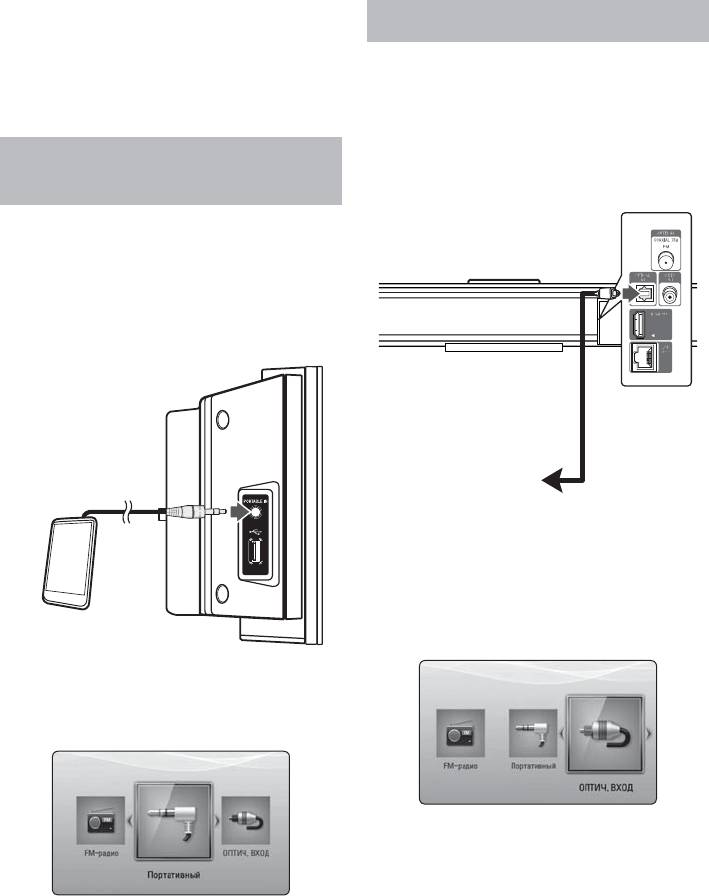
Соединения
Оптический вход OPTICAL IN
с внешними
Вы можете прослушивать аудио
со стороннего оборудования через
устройствами
динамики системы с помощью
цифрового оптического соединения.
Подключите оптический выход
Подключение через
стороннего оборудования к входу
PORTABLE IN
OPTICAL IN проигрывателя.
Вы можете наслаждаться прослушиваем
любимой музыки с переносного аудио
плеера через динамики данной системы.
Подключите разъем для наушников
или линейный выход плеера к входу
PORTABLE IN проигрывателя.
К цифровому
оптическому
выходу стороннего
оборудования
Затем повторно нажимайте кнопку
RADIO&INPUT до тех пор, пока не будет
выделена опция [ОПТИЧ. ВХОД].
Или нажмите кнопку OPTICAL для
непосредственного выбора опции
MP3 плеером и т.д.
[ОПТИЧ. ВХОД].
Затем последовательно нажимайте
кнопку RADIO&INPUT до тех пор, пока
не будет выбрана опция [Портативный].
20


